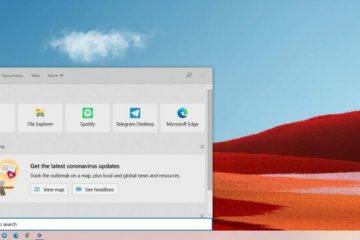Alamin kung paano ipakita o itago ang extension ng isang filename sa Finder sa Mac gamit ang dalawang mabilis at madaling ma-access na pamamaraang ito.
Bilang default, itinatago ng macOS ang mga extension ng mga filename. Kaya’t ang mga file ng larawan na may .png na extension ay aalisin ang .png sa dulo ng filename, at itatapon din ng mga app ang .app na extension. Iniisip ko na ginawa ito para pasimplehin ang view para sa mga kaswal na user, at ayos lang sa akin iyon. Gayunpaman, gusto kong makita ang mga extension ng mga file sa aking desktop o sa Finder, na nagpapahintulot sa akin na gumamit ng mga file sa ibang paraan depende sa kanilang mga extension.
Sa kabutihang palad, madaling ipakita at itago ang mga extension ng file sa Mac para sa lahat. o isang partikular na file lang.
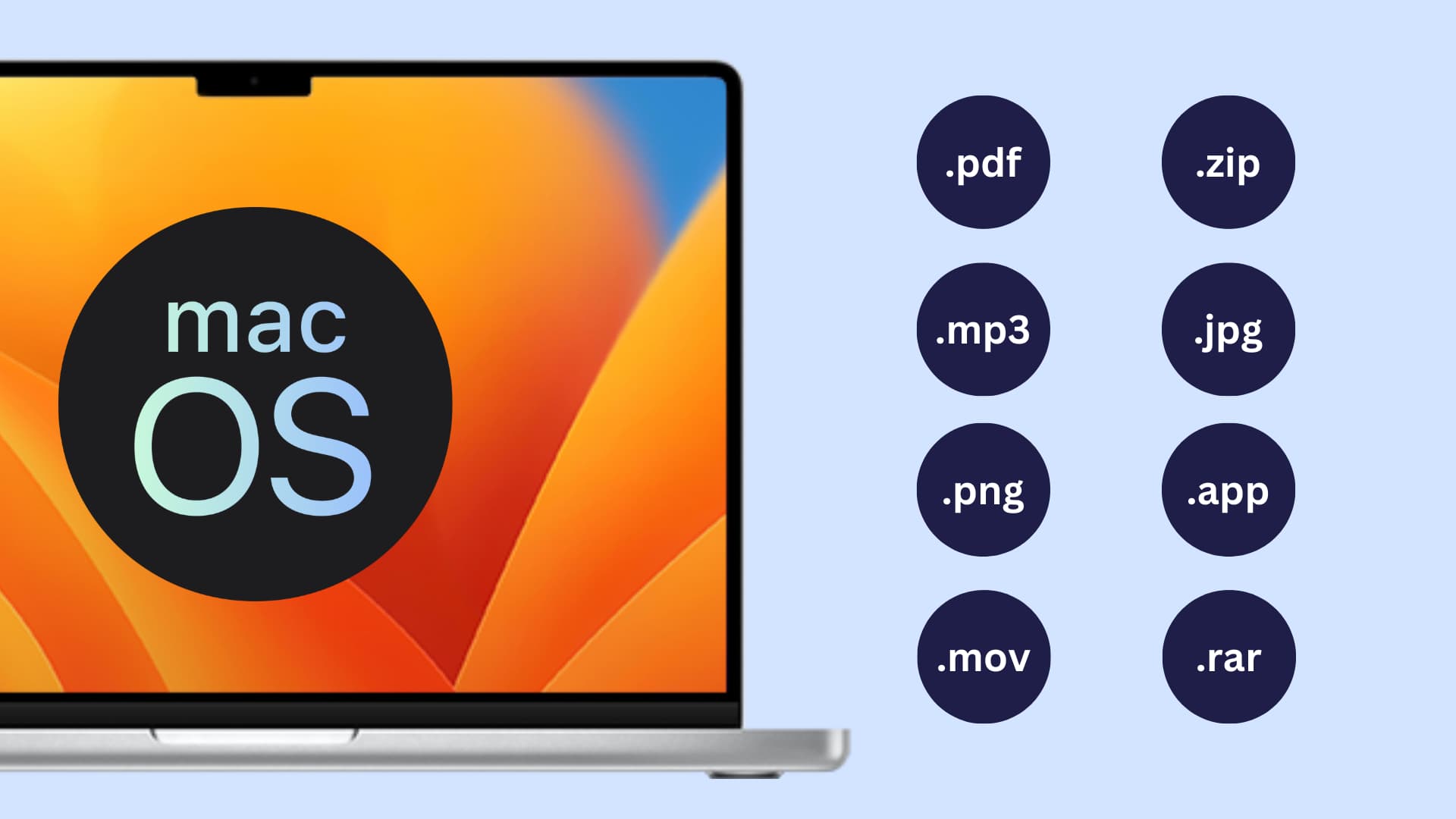
Ipakita o itago ang mga extension para sa lahat ng file
Buksan ang Finder sa Mac. I-click ang Finder > Mga Setting o Mga Kagustuhan mula sa tuktok na menu bar. Pumunta sa tab na Advanced. Lagyan ng check ang kahon para sa Ipakita ang lahat ng extension ng filename upang makita ang mga extension para sa lahat ng file sa Finder. O, alisan ng check ang kahon para sa Ipakita ang lahat ng extension ng filename upang hindi na makakita ng mga extension para sa lahat ng mga file sa Finder. 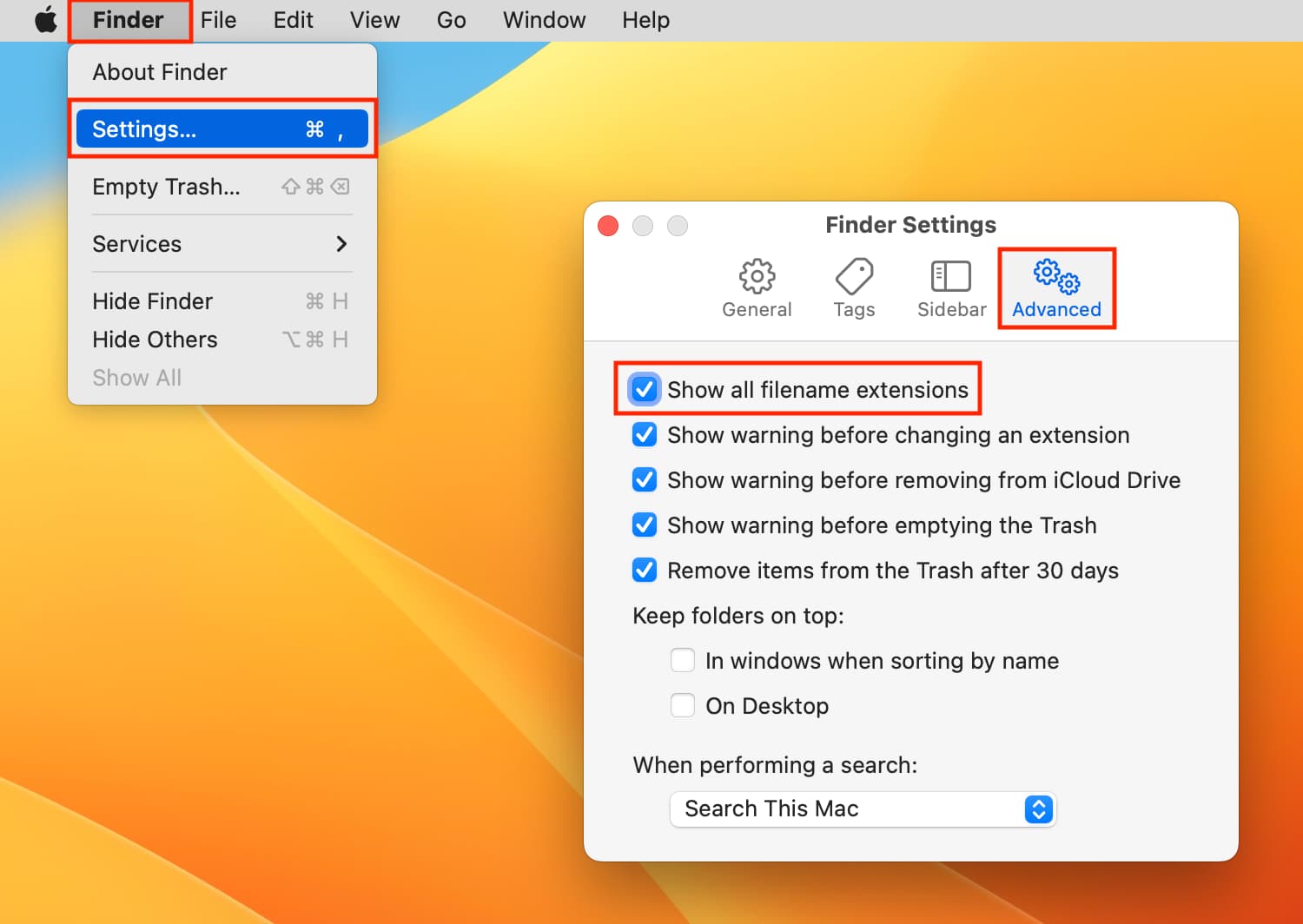
Mahalaga: Habang pinapalitan ang pangalan ng isang file, tiyaking hindi mo aalisin o hindi kinakailangang baguhin ang extension ng file.
Ipakita o itago ang extension para sa isang file
h2>
Ang kakayahang makita o hindi makita ang extension para sa isang file ay nauugnay sa mga pangkalahatang setting ng visibility ng mga extension na tinalakay namin sa itaas. Ibig sabihin:
Kung lagyan mo ng check ang kahon para sa Ipakita ang lahat ng extension ng filename (Hakbang 4), ipapakita nito ang extension kahit para sa mga file kung saan naka-enable ang”Itago ang extension.”Sa madaling salita, mawawalan ka ng kakayahang makita o itago ang mga extension sa bawat file kung magpasya kang magpakita ng mga extension para sa lahat ng file gamit ang mga advanced na setting ng Finder. Gayunpaman, kung alisan mo ng check ang kahon para sa Ipakita ang lahat ng extension ng filename (Hakbang 5), maaari mong ipakita o itago ang mga extension ng file sa isang indibidwal na batayan: Pumili ng file sa Finder. I-right-click at piliin ang Kumuha ng Impormasyon o pindutin ang Command + I na key. Alisan ng check ang kahon para sa Itago ang extension upang makita ang extension ng file na ito. Lagyan ng check ang kahon para sa Itago ang extension upang alisin sa pagkakakita ang extension ng file na ito. 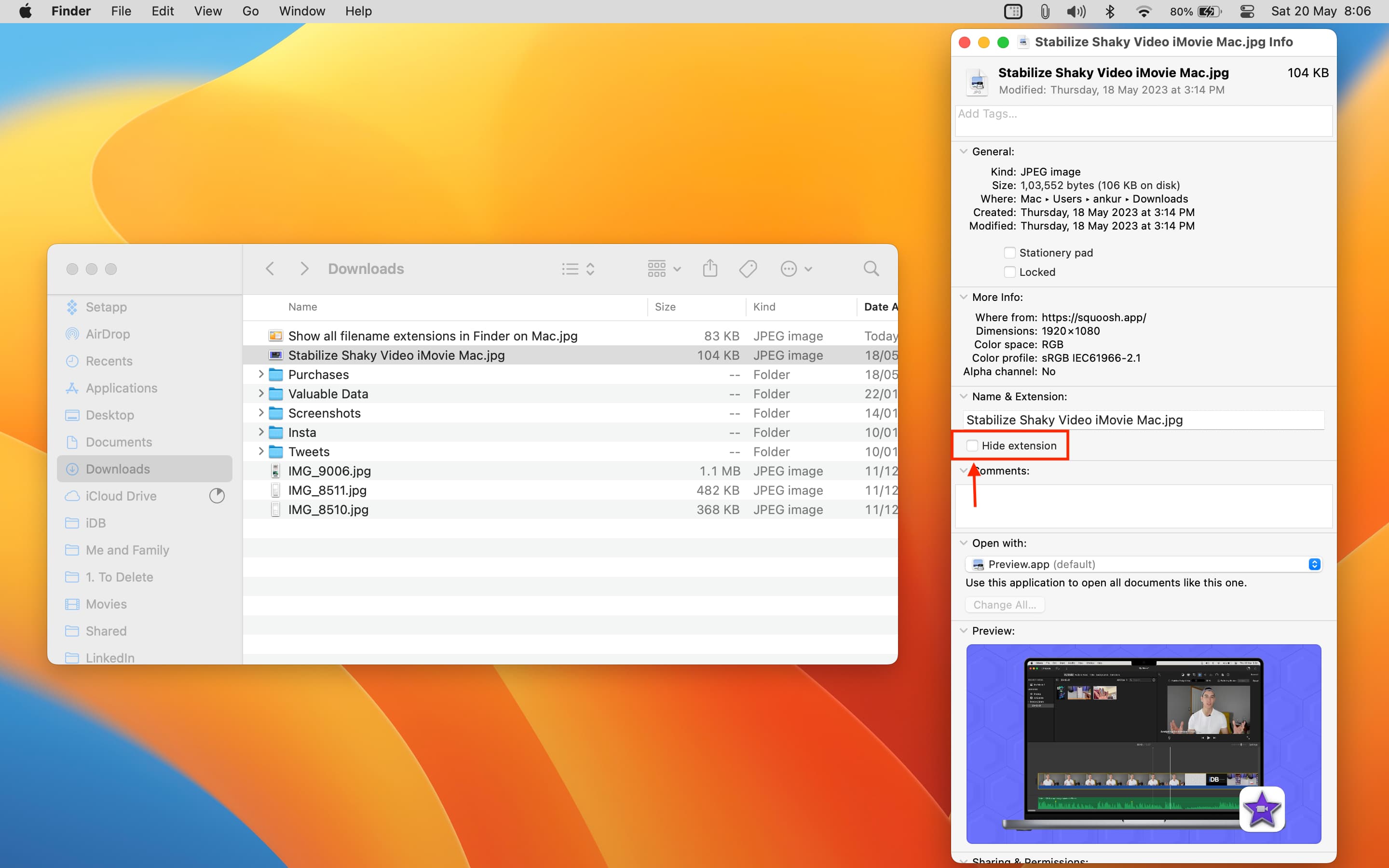
Mga kaugnay na tip: